HyperSnap-DX5:抓出自己的一片天空
-
在写文章的同时,适当在文章中增加一些图片可以起到画龙点睛的作用,所以说学会捕捉截图是必不可少的。一般情况下我们用Windows中的“Print Screen”键来截图,然后用“画图”来处理。但是用这种方法并不能截取一些特殊的图片,而且“画图”也仅能做简单的处理。那么有没有比较好的方法呢?下面就请大家跟我一起进入“抓图”之旅。一、初识真面目——HyperSnap-DX5“HyperSnap-DX5”的界面给人以中规中矩的感觉,仿Windows XP的界面和简洁的操作菜单即使初学者也很容易上手(图1)。软件可以自定义快捷键,这样就可以根据自己的喜好来进行操作。此外对捕捉的图片还可以进行调整和处理。

图1软件主界面
二、牛刀初试——普通捕捉“HyperSnap-DX5”最基本的功能就是对桌面上的图片进行捕捉,图片捕捉完毕就在图形区显示出来(图2)。接下来就可以对图片进行保存,这里可以保存为JPG、TIFF、BMP、PCX、ICO、PSD等十多种常用的图片格式,而且还能对图片的质量进行调整。如果对图片质量要求不是很高,可以选择稍微低一点的参数,这样可以节省很多的磁盘空间。软件主要分全屏幕、虚拟桌面、按钮、活动窗口、选定区域、自由捕捉和重复上次捕捉等几种基本捕捉方式,你可以根据自己的实际需求来进行捕捉。
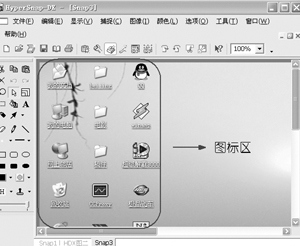
图2捕捉图片
三、快乐进阶——特殊捕捉除了基本捕捉之外,“HyperSnap-DX5”还可以进行特殊的捕捉。最常见的就是“活动桌面捕捉”和“全屏区域捕捉”了。“活动桌面捕捉”可以捕捉一些游戏、电影里面的图片,采用的是DirectX截图方式。而笔者个人认为在“HyperSnap-DX5”当中最实用的功能应该属“全屏区域捕捉”。比如我们想截一幅新浪首页的全景图,这样一个桌面是肯定截不下的。一般的做法是分别做几个截图,然后连接起来。这样非常麻烦。用“HyperSnap-DX5”就能很好地处理这种情况,选择好要截取的界面之后,该软件就会自动向下翻屏,找到自己合适的地方按下鼠标左键就可以截取成功了。
四、操作高手——图像处理图片截好之后,我们还可以利用“HyperSnap-DX5”自带的图像处理功能对截好的图片进行处理。虽然不能跟Photoshop等专业软件相媲美,但进行一些简单的处理是完全可以胜任的。可以用左边的工具对图像进行标注(图3),而且还可以进行水印、旋转、修剪、马赛克和浮雕等十多种特效处理。譬如我们要对截图中的太阳进行阴影处理,就可以先用选中工具选择太阳,然后在“图像”菜单中选择“阴影”,接下来就可以调整阴影的大小和其他的一些参数。这样经过调整之后太阳的阴影效果就做好了(图4),当然如果你不是觉得很满意的话还可以用其他的专业软件进一步的调整。
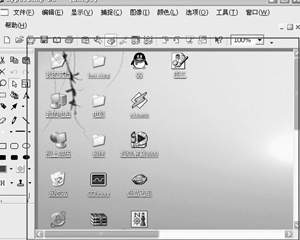
图3图像处理
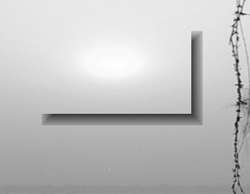
图4调整阴影效果
怎么样,有了“HyperSnap-DX5”之后,你就可以轻松地捕捉并处理自己需要的图片了。还等什么,赶快下载一个吧。
相关视频
相关阅读 Windows错误代码大全 Windows错误代码查询激活windows有什么用Mac QQ和Windows QQ聊天记录怎么合并 Mac QQ和Windows QQ聊天记录Windows 10自动更新怎么关闭 如何关闭Windows 10自动更新windows 10 rs4快速预览版17017下载错误问题Win10秋季创意者更新16291更新了什么 win10 16291更新内容windows10秋季创意者更新时间 windows10秋季创意者更新内容kb3150513补丁更新了什么 Windows 10补丁kb3150513是什么
- 文章评论
-
热门文章 没有查询到任何记录。
最新文章
 Windows7怎么升级Wind
Windows7怎么升级Wind 安卓7.0系统怎么样好不
安卓7.0系统怎么样好不
安卓7.0有哪些新功能 安卓7.0系统详细图文体Fuchsia是什么意思 Fuchsia系统怎么样u深度一键还原精灵电脑重装系统使用教程u深度一键ghost使用教程
人气排行 win7没声音怎么办?_win无7声音解决办法苹果笔记本装Win7教程 苹果笔记本怎么装Win电脑32位和64位怎么看 怎么看电脑支持64位安卓7.0系统怎么样好不好用 Android7.0综合checking file system on是什么意思 怎么解component 'MSINET.OCX'错误是什么意思?怎Windows系统运行库集合下载 - VC运行库,.NE虚拟机VMware Workstation配置方法图解















查看所有0条评论>>